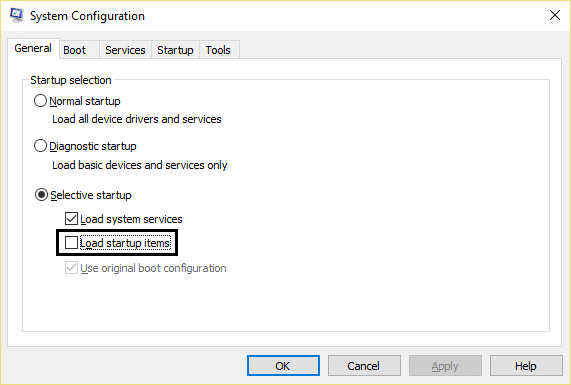Por que o computador trava durante os jogos?
Publicados: 2019-06-08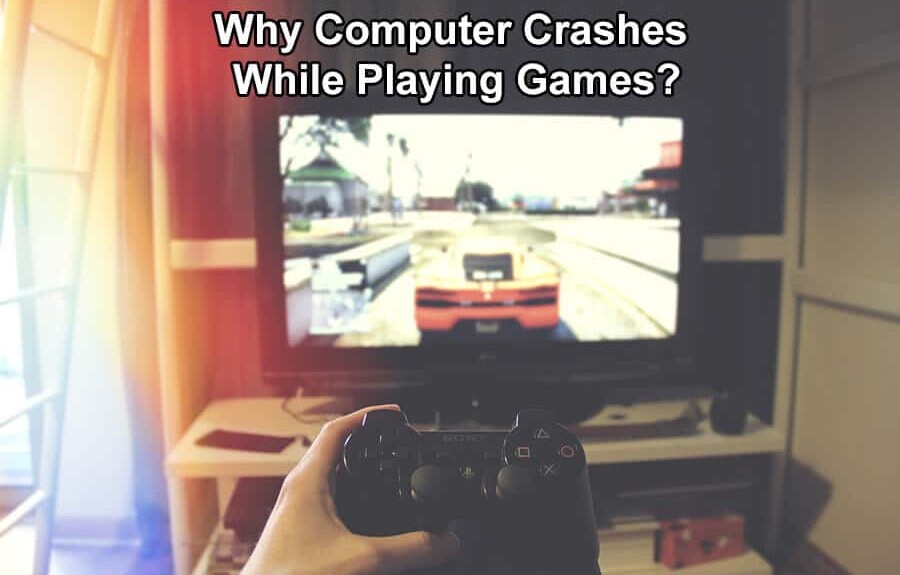
Corrigir travamentos do computador durante os jogos: A maioria dos jogadores concorda que qualquer problema ao jogar seu jogo favorito no PC é a sensação mais frustrante. Enquanto você está concluindo um estágio final e de repente seu computador trava, é muito chato. O sistema operacional Windows 10 é muito amigável ao jogador. Portanto, os jogadores gostam de jogar com este sistema operacional. No entanto, as atualizações mais recentes do Windows trouxeram alguns problemas para os jogadores, pois relataram várias falhas no computador enquanto jogavam o jogo. Normalmente, isso acontece quando as habilidades de desempenho do computador são esticadas. Se cavarmos fundo para descobrir as razões por trás desse problema, existem muitas. Alguns aplicativos podem entrar em conflito com seu jogo, muitos aplicativos em segundo plano em execução e outros. No entanto, neste artigo, explicaremos métodos para resolver esse problema.
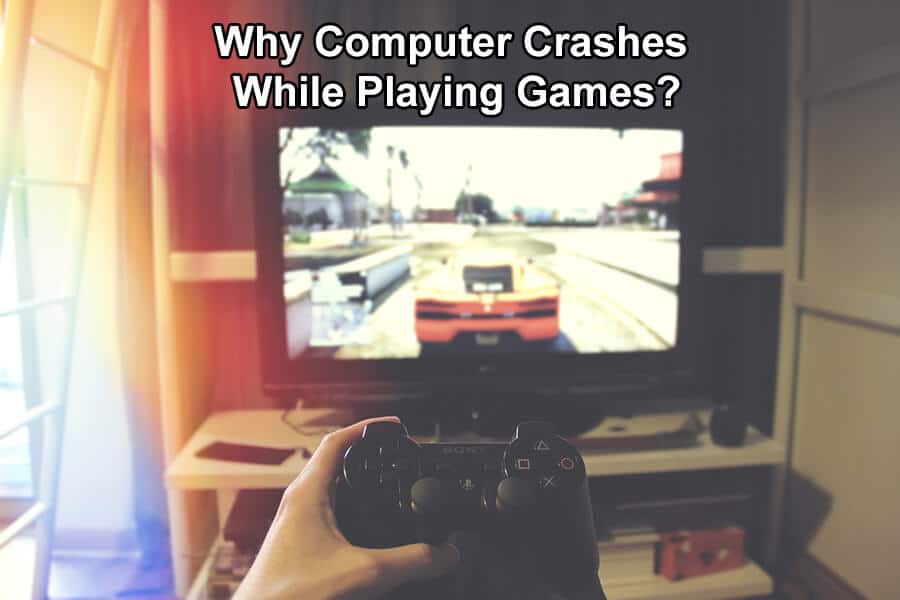
Conteúdo
- Por que o computador trava durante os jogos?
- Método 1 – Instale os drivers mais recentes
- Método 2 – Instale apenas softwares compatíveis
- Método 3 - Desativar aplicativos em segundo plano
- Método 4 - Desativar o dispositivo de som integrado
- Método 5 - Verificação de malware
- Método 6 – Execute o CCleaner e o Malwarebytes
- Método 7 - Execute a inicialização limpa
- Método 8 – Teste a RAM e o disco rígido do seu computador
- Método 9 - Verifique seu hardware
Por que o computador trava durante os jogos?
Certifique-se de criar um ponto de restauração caso algo dê errado.
Método 1 – Instale os drivers mais recentes
Um dos problemas mais comuns do sistema operacional Windows 10 é com a compatibilidade do driver. Portanto, pode ser possível que o driver gráfico atual não seja compatível com o Windows 10. Portanto, o primeiro método seria atualizar o driver da placa gráfica. É sempre importante manter todos os seus drivers atualizados para corrigir o problema de travamentos do computador durante os jogos.
1.Pressione Windows + R e digite devmgmt.msc e pressione Enter para abrir o Gerenciador de Dispositivos.
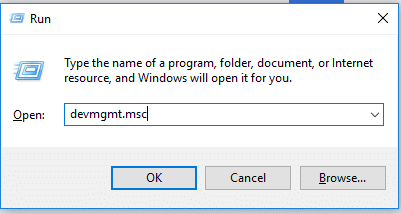
2. Localize seu driver gráfico/de vídeo e clique com o botão direito nele para escolher a opção Atualizar driver .
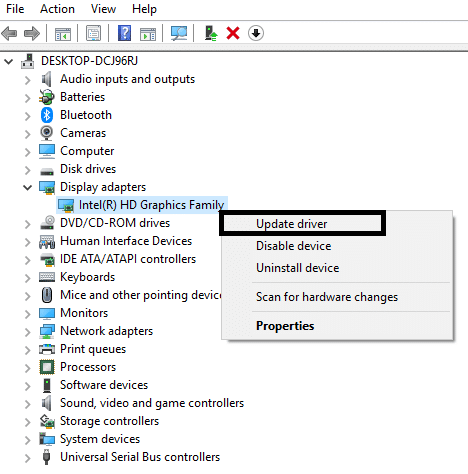
3.Escolha a opção “ Pesquisar automaticamente software de driver atualizado ”.
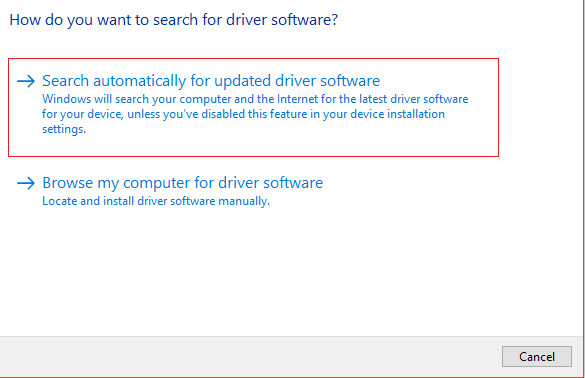
4. Isso procurará e instalará automaticamente o driver gráfico atualizado da Internet.
Depois que seu driver for atualizado, você pode esperar que agora você possa jogar seus jogos sem nenhuma interrupção.
Método 2 – Instale apenas softwares compatíveis
Hoje em dia, um computador requer algum software adicional como DirectX e Java para rodar os jogos corretamente. Portanto, você precisa instalar o software necessário no site confiável e oficial. Se você não tiver confirmado qual software você precisa para executar seus jogos, você pode pesquisar no Google para obter algumas informações relevantes.
Método 3 - Desativar aplicativos em segundo plano
Os jogos precisam de recursos adicionais para serem executados, isso significa que você precisa liberar RAM. Portanto, a maioria dos jogos usa um sistema de RAM altamente configurado. Ainda assim, se você tiver travamentos, precisará dedicar mais RAM ao jogo desativando os aplicativos em segundo plano que consomem sua RAM. De fato, alguns aplicativos que consomem recursos precisam ser desabilitados para experimentar o jogo ininterrupto e corrigir o problema de travamento do PC enquanto p.
1.Abra o Gerenciador de Tarefas, clique com o botão direito do mouse na Barra de Tarefas e selecione Gerenciador de Tarefas.
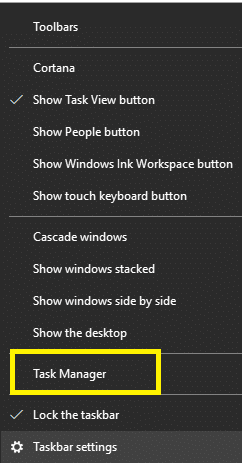
2. Navegue até a guia Inicialização.
3.Aqui você precisa selecionar e desativar todos os aplicativos sem importância.
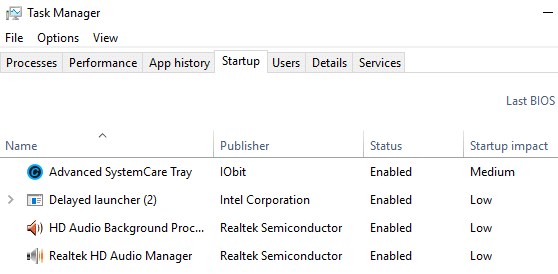
4.Reinicialize seu dispositivo.
Agora você pode começar a jogar sem travar.
Método 4 - Desativar o dispositivo de som integrado
Observou-se que o driver de som do Windows 10, na maioria das vezes, colide com outros dispositivos, principalmente GPU. Assim, essa situação pode levar à falha da GPU, resultando em falhas no sistema. Portanto, você pode desativar o dispositivo de som integrado para evitar essa situação em que ele colide com a GPU e você experimenta falhas no sistema repetidamente durante o jogo.
1.Abra o Gerenciador de Dispositivos. Pressione Windows + R e digite devmgmt.msc e pressione Enter.
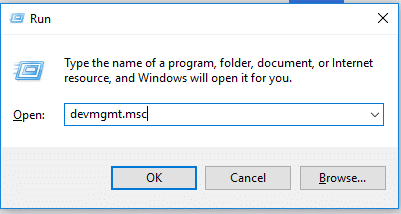

2. Localize a seção do controlador de som, vídeo e jogo.
3.Expanda esta seção e clique com o botão direito do mouse no dispositivo de som integrado.
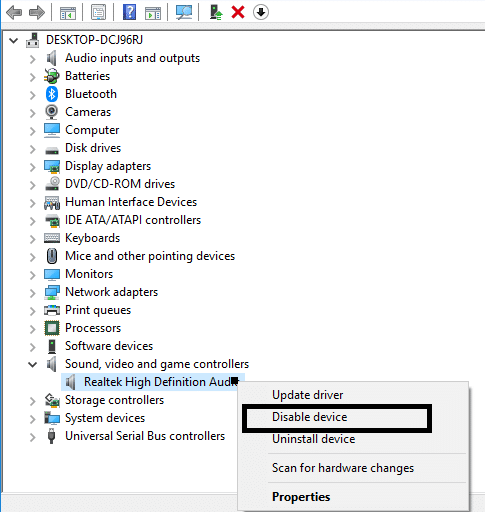
4.Escolha a opção Desativar dispositivo.
5. Reinicie seu dispositivo
Método 5 - Verificação de malware
Uma das prováveis razões por trás das falhas do seu sistema é o Malware. Sim, você precisa começar a verificar seu dispositivo em busca de problemas de malware e vírus. Se você tiver aplicativos de terceiros para verificação de malware do sistema, poderá verificar por meio dele ou usar o Windows Defender embutido no Windows 10.
1.Abra o Windows Defender.
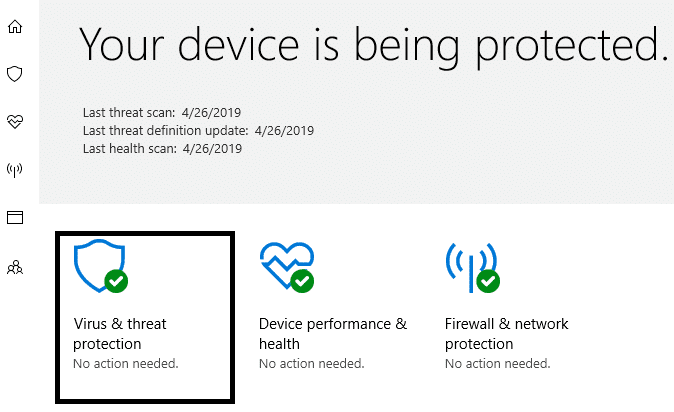
2.Clique na seção Vírus e Ameaças.
3. Selecione Seção Avançada e realce Verificação offline do Windows Defender.
4.Finalmente, clique em Digitalizar agora.
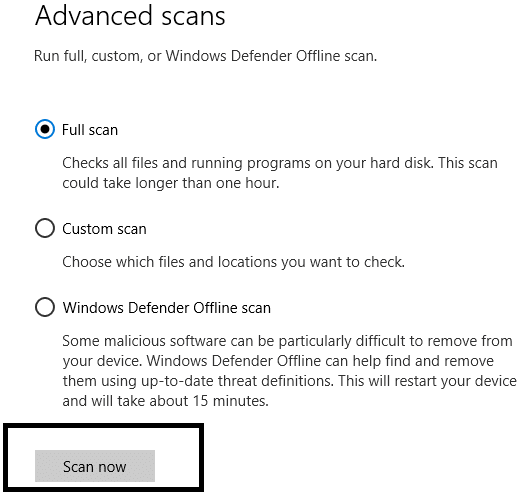
Método 6 – Execute o CCleaner e o Malwarebytes
1.Baixe e instale o CCleaner & Malwarebytes.
2. Execute o Malwarebytes e deixe-o escanear seu sistema em busca de arquivos nocivos.
3.Se o malware for encontrado, ele os removerá automaticamente.
4. Agora execute o CCleaner e na seção “Cleaner”, na guia Windows, sugerimos verificar as seguintes seleções a serem limpas:
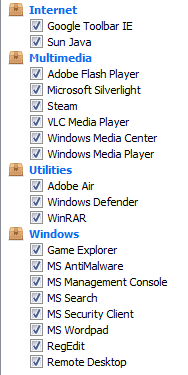
5. Depois de verificar se os pontos corretos foram verificados, basta clicar em Run Cleaner e deixar o CCleaner seguir seu curso.
6. Para limpar seu sistema, selecione a guia Registro e verifique se o seguinte está marcado:
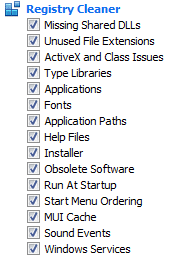
7.Selecione Verificar problemas e permitir que o CCleaner verifique e clique em Corrigir problemas selecionados.
8.Quando o CCleaner pergunta “ Você deseja fazer backup das alterações no registro? ” selecione Sim.
9. Após a conclusão do backup, selecione Corrigir todos os problemas selecionados.
10. Reinicie o seu PC para salvar as alterações e isso corrigiria o problema de travamentos do computador durante os jogos.
Método 7 - Execute a inicialização limpa
Às vezes, o software de terceiros pode entrar em conflito com os jogos e, portanto, o computador trava durante os jogos?. Para corrigir este problema , você precisa executar uma inicialização limpa em seu PC e diagnosticar o problema passo a passo.
Método 8 – Teste a RAM e o disco rígido do seu computador
Você está tendo problemas com o seu jogo, especialmente os problemas de desempenho e travamentos do jogo? Há uma chance de que a RAM esteja causando um problema para o seu PC. Memória de acesso aleatório (RAM) é um dos componentes mais essenciais do seu PC, portanto, sempre que você tiver alguns problemas em seu PC, você deve testar a memória RAM do seu computador para memória ruim no Windows.
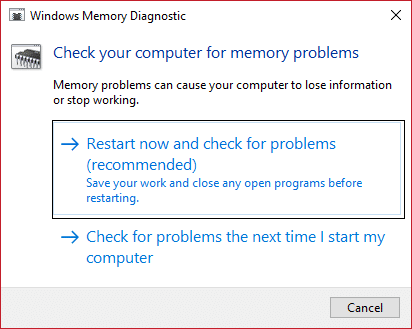
Se você enfrentar algum problema com seu disco rígido, como setores defeituosos, disco com falha, etc, o Check Disk pode ser um salva-vidas. Os usuários do Windows podem não conseguir associar várias faces de erro por eles a um disco rígido, mas uma ou outra causa está relacionada a ele. Portanto, a execução do disco de verificação é sempre recomendada, pois pode corrigir facilmente o problema.
Método 9 - Verifique seu hardware
Pode ser possível que o problema não esteja relacionado ao seu sistema, mas sim ao seu hardware. Portanto, é sempre recomendável garantir que seu sistema esteja configurado corretamente e que todos os componentes estejam funcionando corretamente. Às vezes, os problemas de superaquecimento do sistema são causados pelo ventilador do sistema. Portanto, você precisa verificar a manutenção do sistema. Às vezes, a RAM fica corrompida ou não é suportada. Você precisa verificar todos esses componentes corretamente.
Nota: O superaquecimento do sistema é uma das principais causas de falha do sistema. Você precisa garantir que todo o hardware, bem como o software, não cause esse problema. A manutenção do sistema é muito necessária para evitar o superaquecimento do sistema. Seu sistema deve ter RAM compatível e outros componentes. Além disso, todo o software necessário deve ser instalado no site oficial. Quando você seguirá todos esses pré-requisitos para rodar seu jogo em seu sistema. Espero que você não experimente nenhuma falha do sistema durante o jogo.
Recomendado:
- Erro ao carregar o player: nenhuma fonte jogável encontrada [RESOLVIDO]
- Corrigir o hotspot móvel não funcionando no Windows 10
- Como usar a nova área de transferência do Windows 10?
- Dica do Windows 10: Desative o SuperFetch
Espero que este artigo tenha sido útil e agora você possa responder facilmente a esta pergunta: Por que o computador trava ao jogar, mas se você ainda tiver alguma dúvida sobre este guia, sinta-se à vontade para perguntar na seção de comentários.